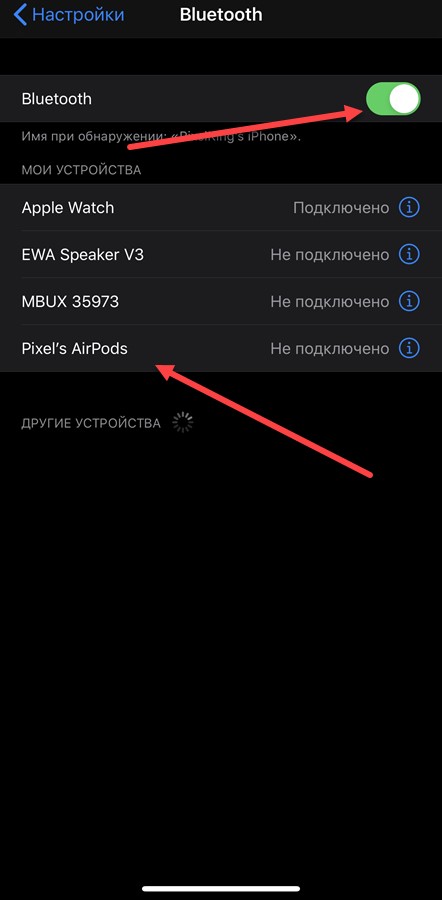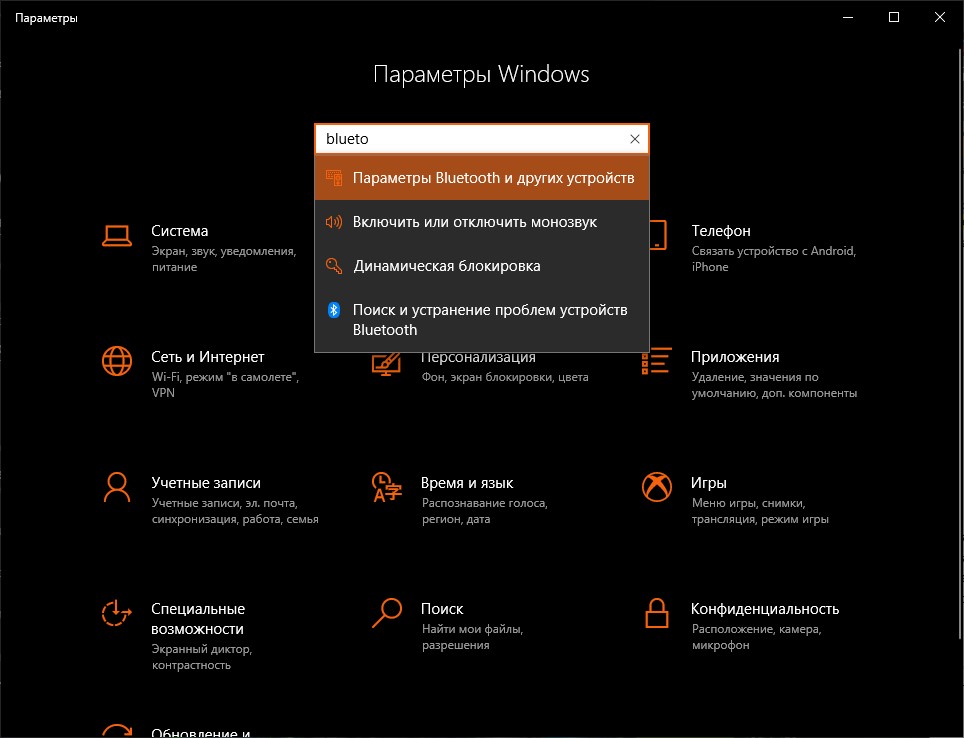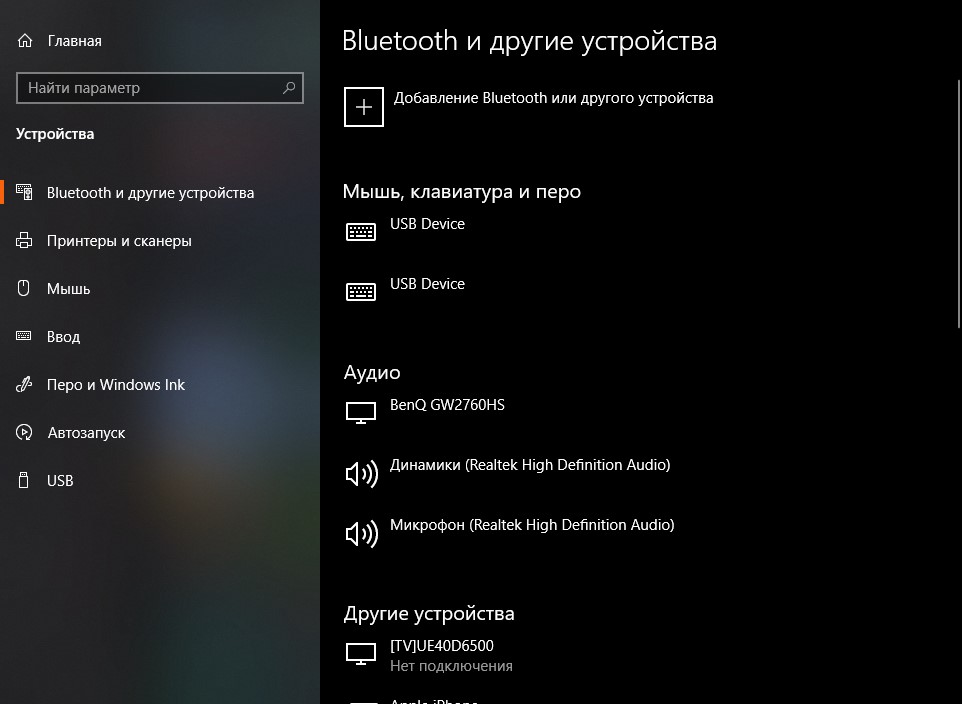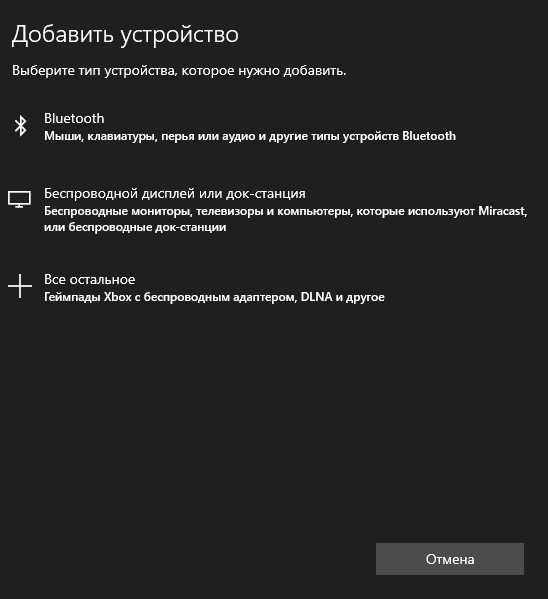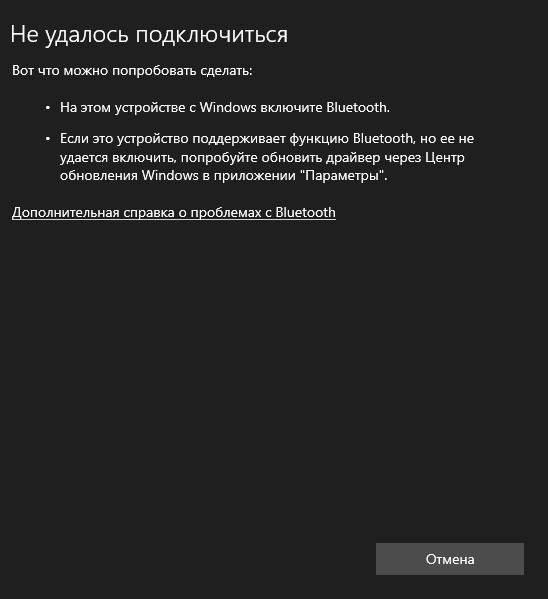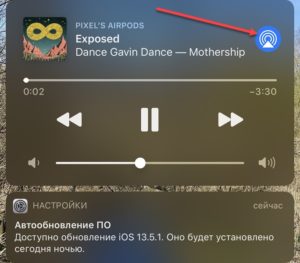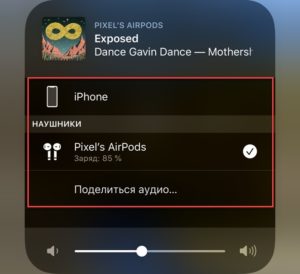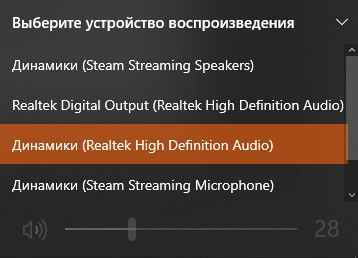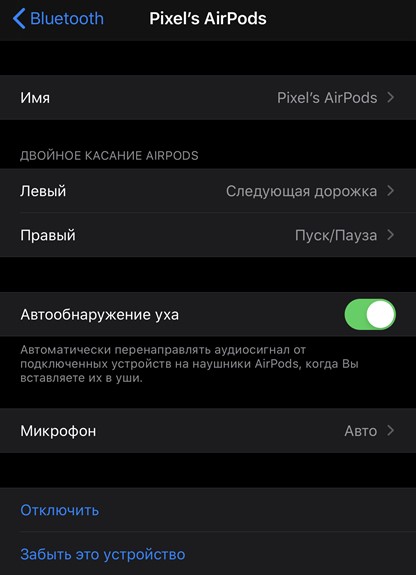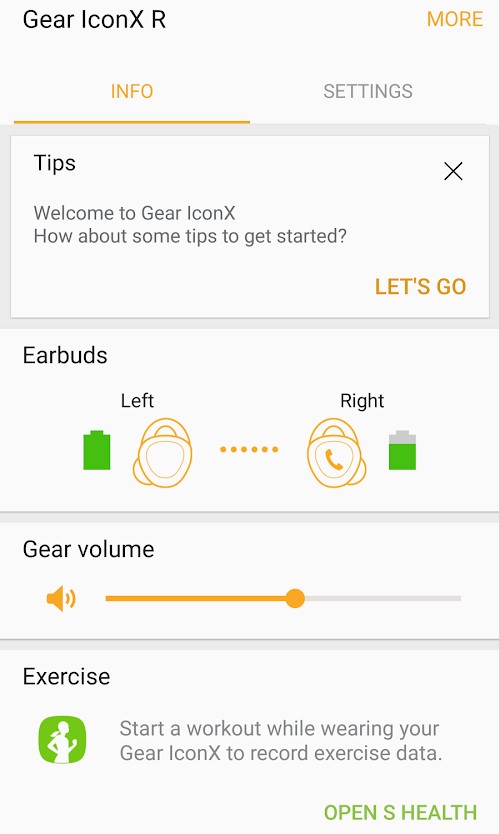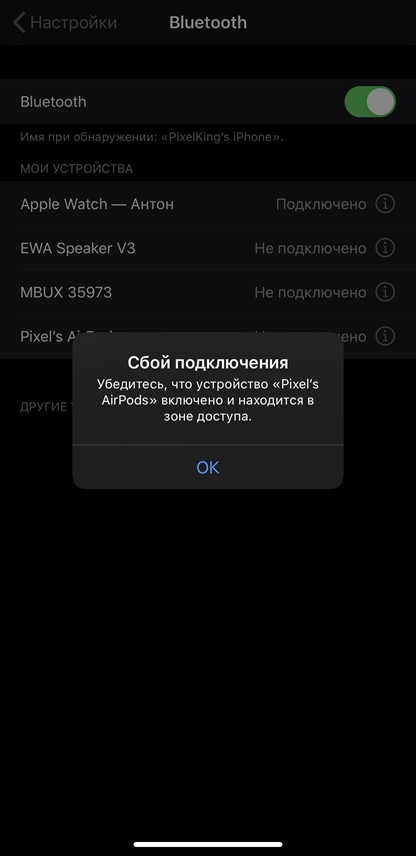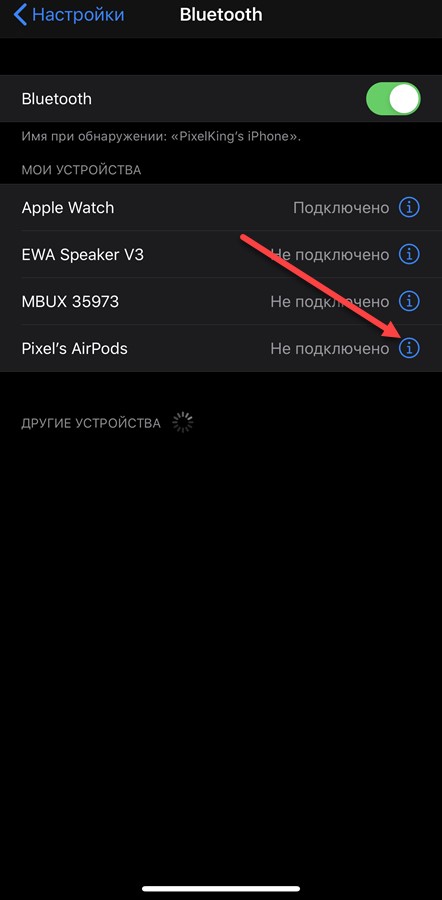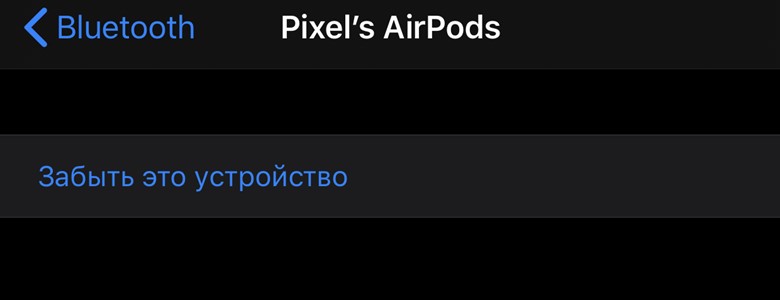- Основные функции элементов управления беспроводными наушниками
- Подключение Bluetooth наушников
- Подключение Bluetooth наушников к мобильным устройствам
- Подключение Bluetooth наушников к ноутбуку
- Подключение Bluetooth наушников к персональному компьютеру
- Как заряжать Bluetooth наушники
- Как пользоваться Bluetooth наушниками: iOS, Android, Windows
- Как подключить Bluetooth-наушники
- Android и iOS
- ПК и ноутбуки
- Android
- Как действовать дальше
- Настройка жестов, микрофона и параметров обнаружения
- FAQ: О технических неполадках и правилах эксплуатации
Когда вы останавливаете свой выбор на приобретении такого гаджета, как беспроводные наушники Bluetooth или наушники с возможностями гарнитуры, чтобы избавиться от мешающих проводов, следует знать определенные особенности работы с ними. В отличие от обычных наушников, Bluetooth наушники – это гаджет со своей системой управления, особенностями подключения и использования.
Поэтому, чтобы вы могли подобрать для себя оптимальную по возможностям и наиболее удобною модель, ознакомьтесь с типовыми рекомендациями о том, как пользоваться наушниками Bluetooth. Обращаем ваше внимание, что возможности разных моделей могут значительно отличаться, поэтому перед покупкой внимательно изучите технические характеристики и элементы управления понравившегося вам гаджета.
Рекомендации: 11 лучших беспроводных Bluetooth наушников 

Основные функции элементов управления беспроводными наушниками
Bluetooth наушники обычно содержать минимум 3 аппаратные кнопки, функции которых могут быть совмещены в зависимости от вариантов нажатия и времени удержания кнопки. Приведем функции, характерные для большинства гаджетов:
- Включение. В большинстве моделей это совмещенная кнопка, которая включает и выключает гарнитуру путем длительного (несколько секунд) удержания. Встречаются модели с отдельной кнопкой питания, в том числе и в виде микропереключателя.
- Громкость «+» и громкость «-» позволяют регулировать мощность встроенного усилителя. Часто совмещают в себе функцию перемотки на следующий и предыдущий треки при прослушивании музыки.
- Кнопка начала воспроизведения-паузы. Служит для управления плеером. Часто совмещена с функциями включения-выключения, приема звонка, вызова последнего номера, включения голосового набора.
- Кнопки переключения перемотки на следующий и предыдущий трек служат для управления плеером.
- Отдельная кнопка принятия звонка, она же служит для завершения разговора и набора последнего номера.
- Аппаратный выключатель микрофона также можно встретить на некоторых моделях Bluetooth наушников с функциями гарнитуры.
- Кнопка переключения источника сигнала, например, на ФМ-радио или установленную SD-карту.
Очевидно, что чем больше функций назначено одной кнопке гаджета, тем менее оперативно вы сможете им управлять. Поэтому наличию необходимых вам органов управления следует уделить особое внимание при выборе конкретной модели.
Подключение Bluetooth наушников
Подключение беспроводных наушников на базе протокола Bluetooth к мобильным устройствам, ноутбукам и персональным компьютерам имеет несколько отличительных особенностей. О них следует знать, особенное если вы планируете использовать наушники совместно с разными устройствами.
Подключение беспроводных наушников с микрофоном к компьютеру через блютуз
Подключение Bluetooth наушников к мобильным устройствам
К смартфону или планшету подключить Bluetooth наушники проще всего. Для этого в первый раз необходимо включить наушники, Bluetooth приемник в мобильном устройстве и выполнить поиск доступного оборудования. После этого нужно выполнить сопряжение найденного устройства. Затем, при необходимости, настроить параметры протоколов передачи данных. Для последующих подключений достаточно просто включить наушники и Bluetooth в смартфоне или планшете. Соединение должно выполниться автоматически.
Подключение Bluetooth наушников к ноутбуку
Большинство современных ноутбуков содержит в своем составе модуль Bluetooth, поэтому ничего докупать дополнительно вам не потребуется. В качестве предварительных условий для возможности подключения Bluetooth наушников можно назвать включенный аппаратно или программно модуль Bluetooth в ноутбуке и правильно установленные драйвера Bluetooth.
Их следует искать на диске или на сайте производителя под установленную у вас операционную систему. Выбор устройства и подключение к нему выполняется через интерфейс управления устройствами компьютера, который отличается в зависимости от операционной системы.
Если модуля Bluetooth нет или его не удается настроить из-за отсутствия драйверов, решать задачу следует аналогично подключению беспроводных наушников к персональному компьютеру.
Подключение Bluetooth наушников к персональному компьютеру
В персональном компьютере нет штатного модуля Bluetooth, поэтому его придется докупить, установить в один из свободных USB-разъемов и настроить драйвера. Если вы изначально планируете активно пользоваться Bluetooth наушниками с компьютером, можно рассмотреть возможность покупки наушников с базой, которая подключается к компьютеру стандартным USB-кабелем.
Такая модель будет стоить дороже, но вы гарантированно избавите себя от возможных сложностей с настройкой. К тому же радиус действия таких систем обычно больше.
Как заряжать Bluetooth наушники
Необходимость периодически заряжать Bluetooth наушники – это своеобразная плата за свободу от проводов. Зарядка выполняется обычно с помощью стандартного USB-кабеля, который идет в комплекте. Рекомендуется сразу после покупки разрядить наушники до отключения, а затем полностью зарядить их. Можно повторить 2-3 полных цикла заряда-разряда.
Встроенный контроллер не позволит разрядить наушники до состояния глубокого разряда и перезарядить его. Однако рекомендуется не оставлять полностью заряженный гаджет подключенным к зарядке надолго.
Если вы какое-то время не планируете пользоваться наушниками, предварительно зарядите их. Время работы Bluetooth наушников после полного заряда батареи вы можете узнать из инструкции. Однако, следует учитывать, что там приведено среднее время работы в основных режимах, которое может отличаться в зависимости от режима использования наушников.
Тематические материалы: 10 лучших китайских беспроводных наушников 







Источник
Как пользоваться Bluetooth наушниками: iOS, Android, Windows
Использовать беспроводные наушники легче, чем проводные – после пары минут, проведенных в разделе с настройками, перестают возникать проблемы с проводами или занятыми разъемами. А еще – открывается дополнительный простор для творчества: производители разрешают настроить жесты, использовать гарнитуру и экспериментировать над звучанием с помощью фирменного эквалайзера. И не ошибиться в настройках поможет инструкция ниже.
Как подключить Bluetooth-наушники
Настройка беспроводных аксессуаров и на ПК с Windows и MacOS, и на мобильных платформах с Android и iOS сводится к паре действий: порой сложнее разобраться в том – как пользоваться беспроводными наушниками и какие «жесты» использовать, чем выбрать необходимые параметры в «Настройках». И все же для наглядности – подробная инструкция.
Android и iOS
- Процедура сопряжения начинается с «шестеренки» на рабочем столе.
- После перехода в «Настройки» остается открыть пункт Bluetooth и перевести ползунок в активное состояние.
- Дальше придется вернуться к наушникам и активировать режим «поиска». Часто производители предлагают открыть кейс, зажать кнопку на корпусе или даже «примерить» наушники в ушах.
ПРИМЕЧАНИЕ! Точный порядок действий для сопряжения описывается в руководстве от производителя.
Не пройдет и пары секунд, как аксессуар найдется и появится возможность приступить к сопряжению. Процедура закончится в том случае, если статус «Не подключено» сменится на «Активен» или «Доступен».
ПК и ноутбуки
На компьютерах, нетбуках и лэптопах порядок действий тот же – поменяется лишь внешний вид раздела с параметрами.
Придется открыть параметры «Windows» и в верхней части интерфейса в поисковой строке набрать Bluetooth. После перехода к параметрам беспроводных соединений сверху появится кнопка «Добавление Bluetooth или другого устройства».
Как и в случае с iOS и Android перед сопряжением необходимо «активировать» наушники и перевести в режим поиска кнопкой на корпусе, через кейс или с помощью предусмотренного разработчиком жеста.
Последний шаг – выбрать пункт Bluetooth и подождать, пока компьютер или ноутбук не обнаружит совместимую аудиотехнику.
Важно помнить! Ноутбуки, лэптопы поставляются с встроенным модулем Bluetooth. А вот для ПК необходимо докупать отдельный адаптер, без которого подключение беспроводных аксессуаров невозможно.
Android
Как действовать дальше
Зависит от выбранной модели беспроводных наушников. В 99% случаев даже дополнительные настройки не нужны: аудиосигнал начнет автоматически воспроизводиться через подключенный аксессуар.
Если звук продолжает выводиться через колонки или динамики, то проблема в неправильно выбранном «источнике».
Сменить способ воспроизведения можно в медиаплеере, в микшере громкости на ПК или с помощью вызываемой шторки с кнопками быстрого доступа на Android и iOS.
Придется ли каждый раз заглядывать в параметры ради смены «источника» покажет время. Те же AirPods от Apple, наушники от Samsung и Xiaomi автоматически подстраиваются под ситуацию и подхватывают «музыкальный» сигнал налету, сразу после того, как аксессуар появляется в ушах.
Настройка жестов, микрофона и параметров обнаружения
После подключения Bluetooth-аксессуара остается разобраться в особенностях управления беспроводными наушниками. Речь о жестах, предусмотренных производителем: постукивания по корпусу, сенсорные касания, физические кнопки – действия, доступные по умолчанию, описываются в инструкциях и руководствах, а уже после – изменяются в настройках. Apple разрешают переназначать жесты в разделе с Bluetooth сразу после сопряжения.
Достаточно вызвать дополнительные опции и iOS отобразит раздел с «Двойным касанием» AirPods – где меняется поведение наушников при постукивании по корпусу (смена трека, вызов Siri, пуск или пауза).
С Android ситуация сложнее – параметры часто приходится менять не на странице с Bluetooth, а в тематическом программном обеспечении, представленном в Google Play. Samsung, Xiaomi, Huawei – каждый бренд продвигает в массы официальное ПО и предлагает уже оттуда контролировать настройки. Уведомления, громкость звука, сопряжение, индикатор заряда – список доступных действий обширен и настраивается с помощью ползунков, кнопок и дополнительных разделов.
Кроме уже привычных жестов, беспроводные наушники полны и нестандартных функций. Те же AirPods автоматически перенаправлять аудиосигнал, ставят паузу и даже останавливают воспроизведение, если наушники в ушах или в руках.
У конкурентов возможности схожи, но вот способы обнаружения могут работать иначе. А потому, лучше заглянуть на официальный сайт производителя (или хотя бы в текстовую инструкцию по беспроводным наушникам) и пройтись по пунктам, связанным с обнаружением или сторонними параметрами, вроде активного шумоподавления.
FAQ: О технических неполадках и правилах эксплуатации
Несмотря на предсказуемой порядок взаимодействия с беспроводными наушниками, порой важно пройтись и по дополнительным нюансам и особенностям, редко описываемым производителем:
- Проблемы с подключением. Если в разделе с Bluetooth на ПК или мобильных платформах аксессуар не появляется в списке совместимого оборудования, значит, некоторые условия не выполнены: возможно, наушники не переведены в режим «поиска» перед сопряжением (не нажата кнопка на корпусе или закрыт кейс), аккумулятор разряжен или соединение уже установлено, но с устройством по соседству. Как результат – перед подключением стоит проверить состояние заряда, избавиться от «Bluetooth-конкуренции», проверить способ активации аудиотехники перед сопряжением, а еще – перезагрузить смартфон, планшет или компьютер. Какой-нибудь из способов обязательно поможет.
- Прерывающийся сигнал и пропадающий звук. Если пользоваться наушниками невозможно из-за странных шумов, прерываний и скрипов, то, возможно, пора проверить наличие обновлений на сайте производителя (или в фирменном программном обеспечении) или – поэкспериментировать с повторным подключением. Например, некоторые беспроводные наушники, вроде AirPods, редко, но теряют связь между наушниками, из-за чего с воспроизведением звука начинаются проблемы.
Альтернативный вариант действий – сброс текущего соединения через вкладку Bluetooth и повторное сопряжение с последующей перезагрузкой смартфона или ПК.
- Особенности ухода. Производители рекомендуют не оставлять наушники на солнце и держать подальше от мест повышенной влажности. Желательно избегать механических повреждений (для кейсов с наушниками уже давно продают специальные чехлы). Хотя бы раз в месяц нужно очищать гнездо зарядки на кейсе или корпусе аксессуара.
- Некоторые Bluetooth-наушники требовательно относятся и к версии программного обеспечения: аудиотехника от Samsung обновляется через фирменное приложение для iOS и Android вручную, а вот Apple загружает апдейты в фоне и почти «без спроса».
- И коротко о зарядке – ресурс аккумулятора беспроводной аудиотехники не вечен и постепенно расходуется. Представители некоторых брендов не рекомендуют заряжать кейс или наушники целиком в хаотичном порядке – оставляя аксессуар на зарядке то на пять минут, то на десять часов и более. Желательно сверяться с индикатором (через приложение) и лишний раз не экспериментировать. Часто заменить израсходованный аккумулятор уже невозможно.
Источник